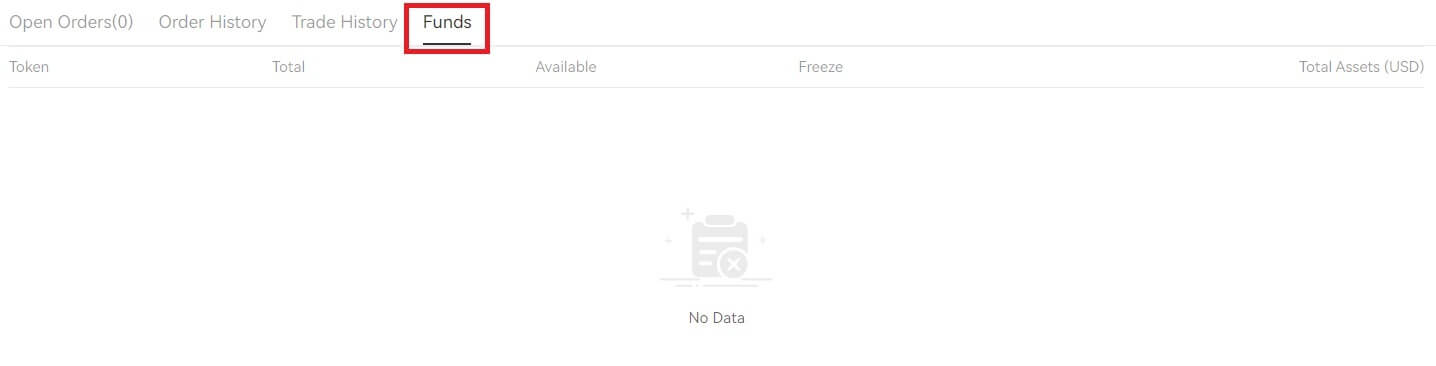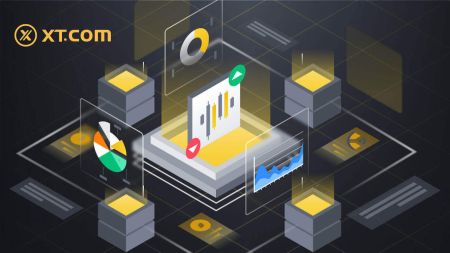Jak obchodovat s kryptoměnami na XT.com
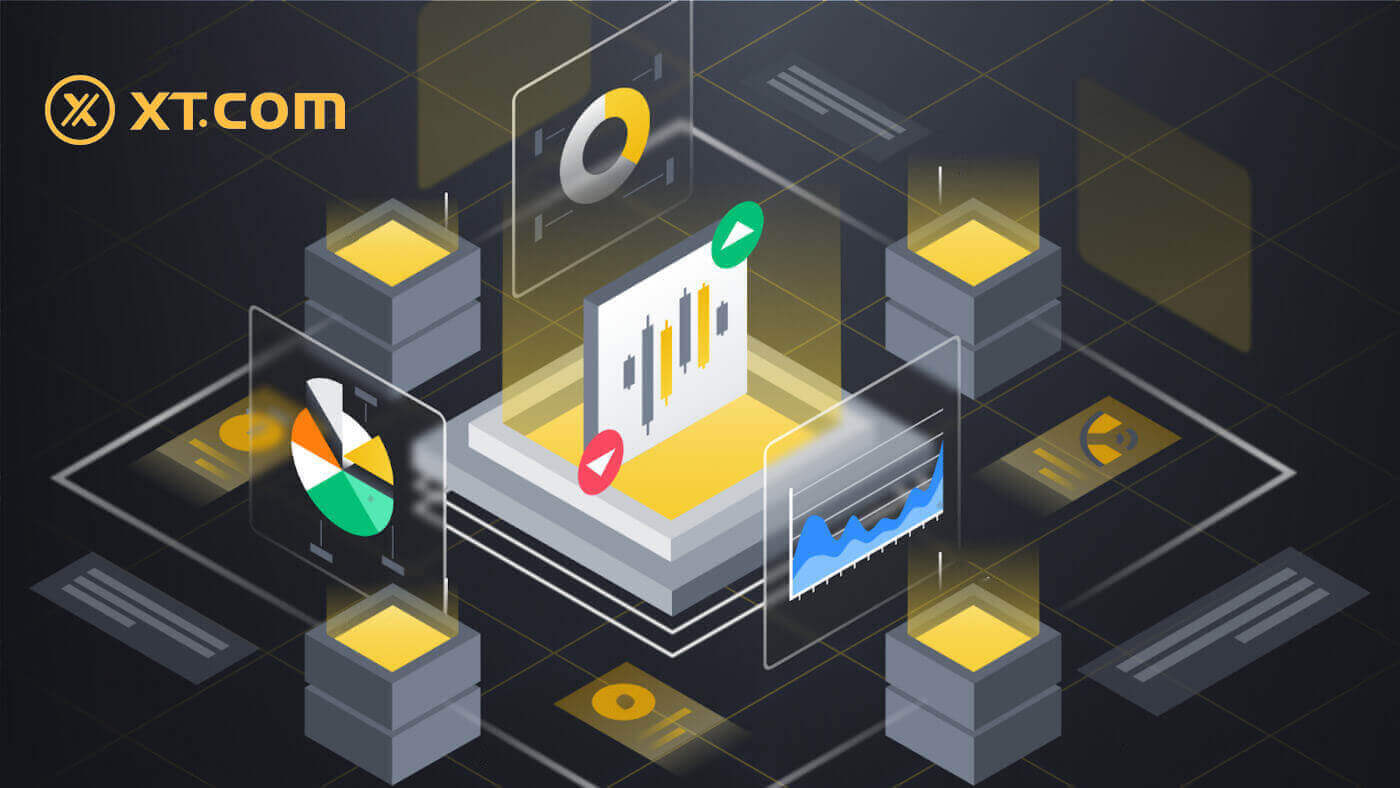
Jak obchodovat spot na XT.com (webová stránka)
1. Přihlaste se ke svému účtu XT.com a klikněte na [Markets] .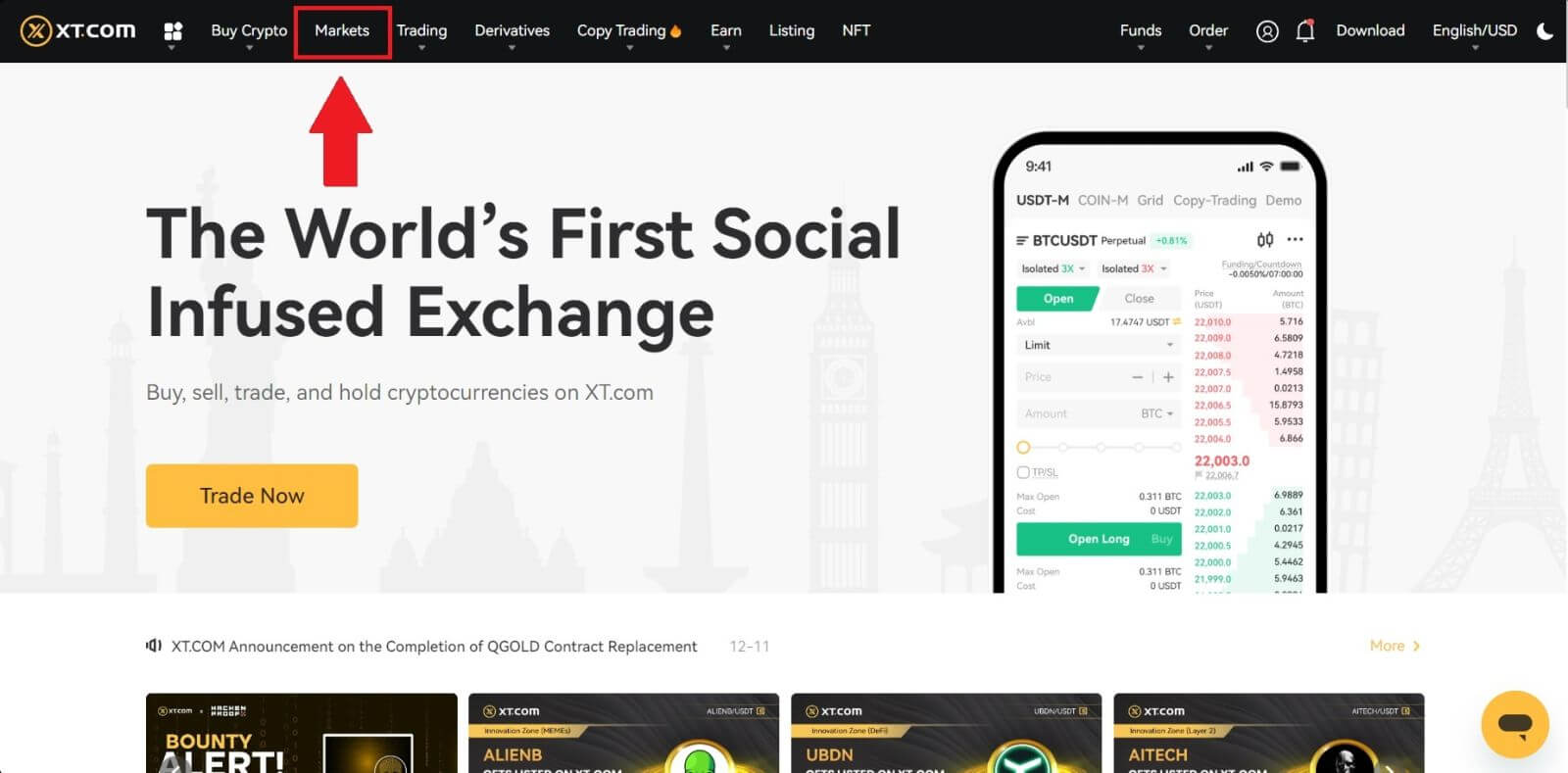
2. Vstupte do rozhraní trhů, klikněte nebo vyhledejte název tokenu a poté budete přesměrováni do rozhraní spotového obchodování.
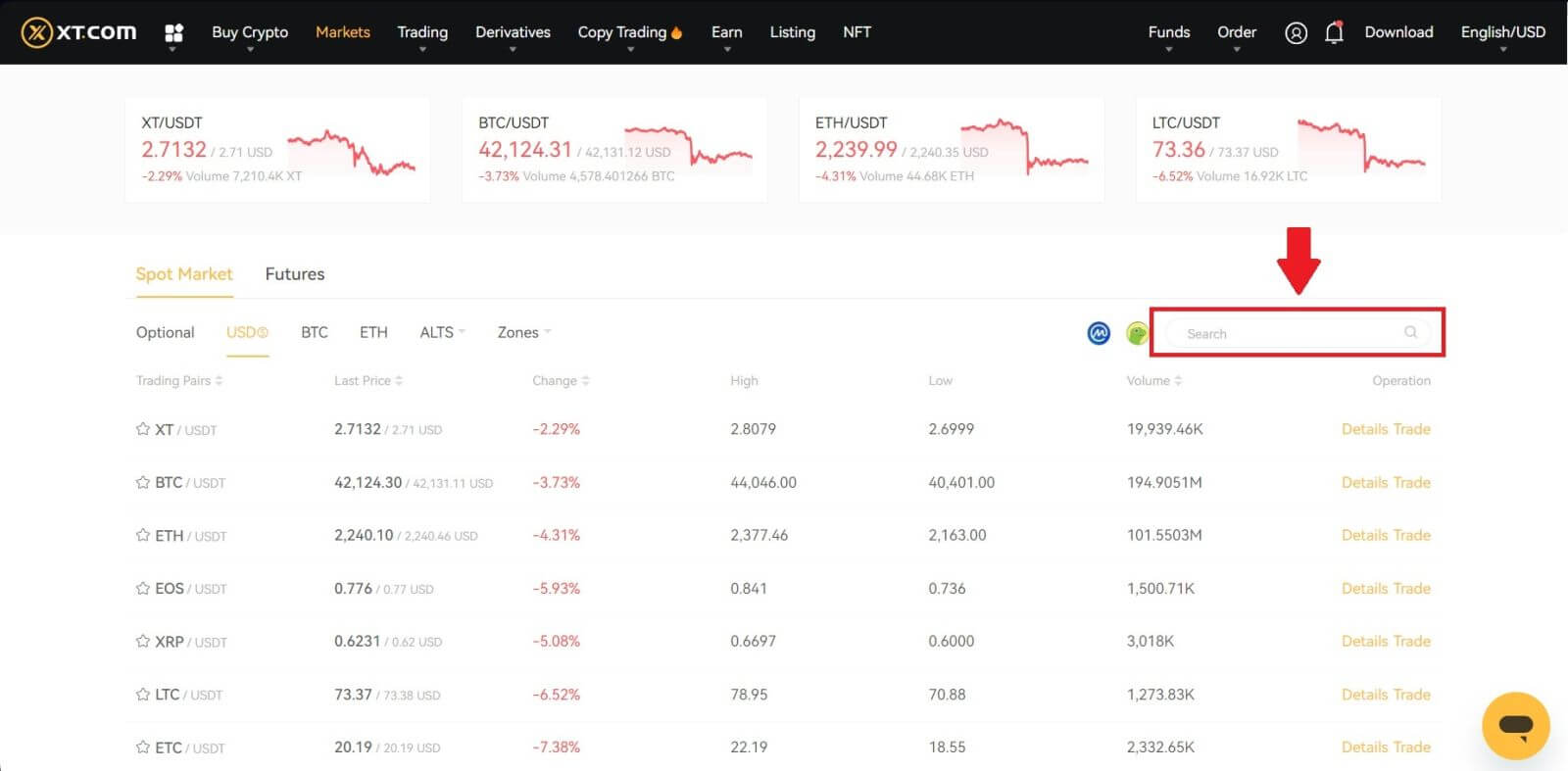
3. Nyní se ocitnete na rozhraní obchodní stránky.
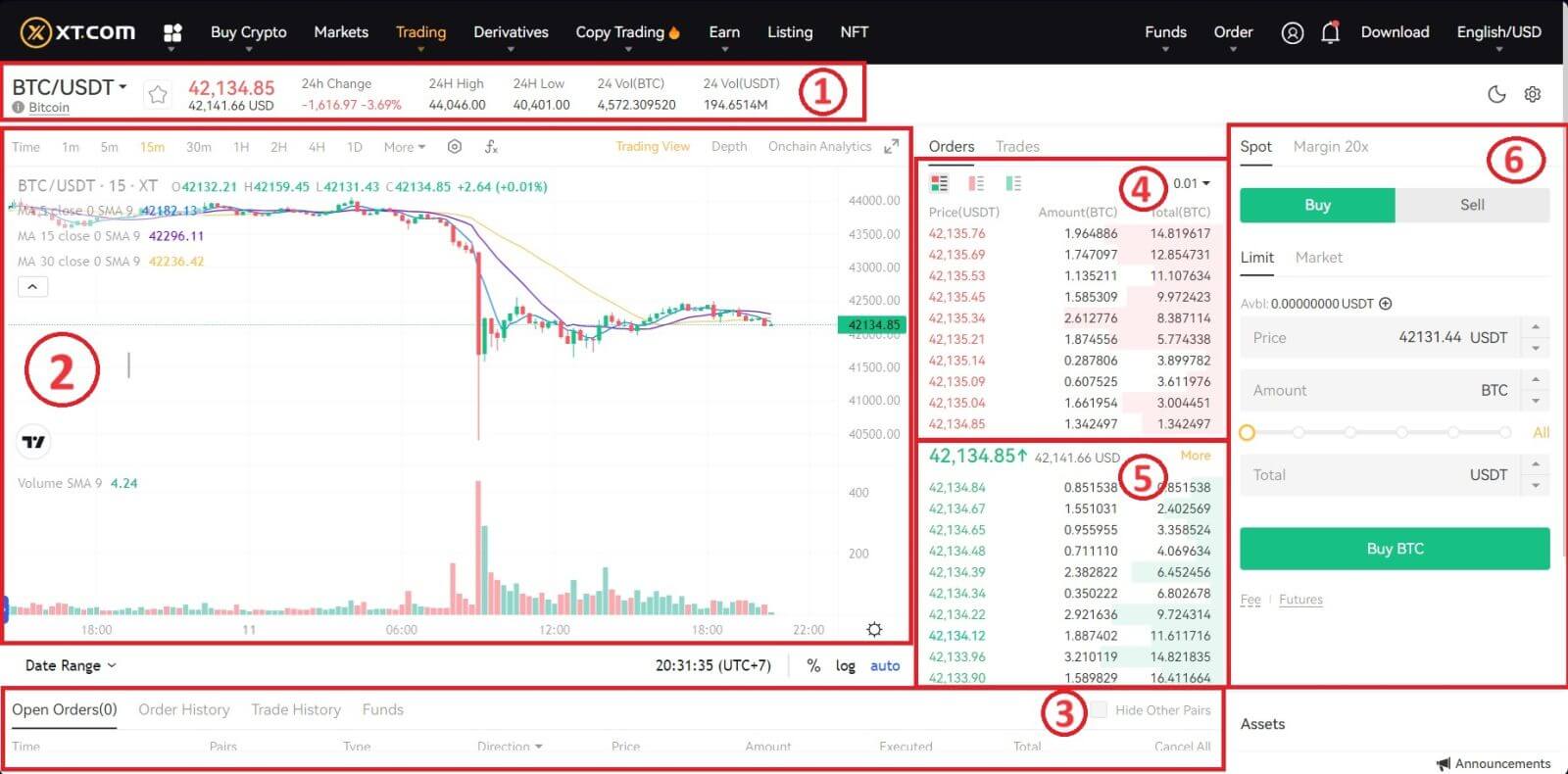
- Objem obchodů obchodního páru za 24 hodin.
- Svícnový graf a hloubka trhu.
- Tržní obchody.
- Prodám knihu objednávek.
- Koupit knihu objednávek.
- Nákup/prodej sekce objednávky.
Přejděte do nákupní sekce (6) pro nákup BTC a vyplňte cenu a částku pro vaši objednávku. Pro dokončení transakce klikněte na [Koupit BTC] .
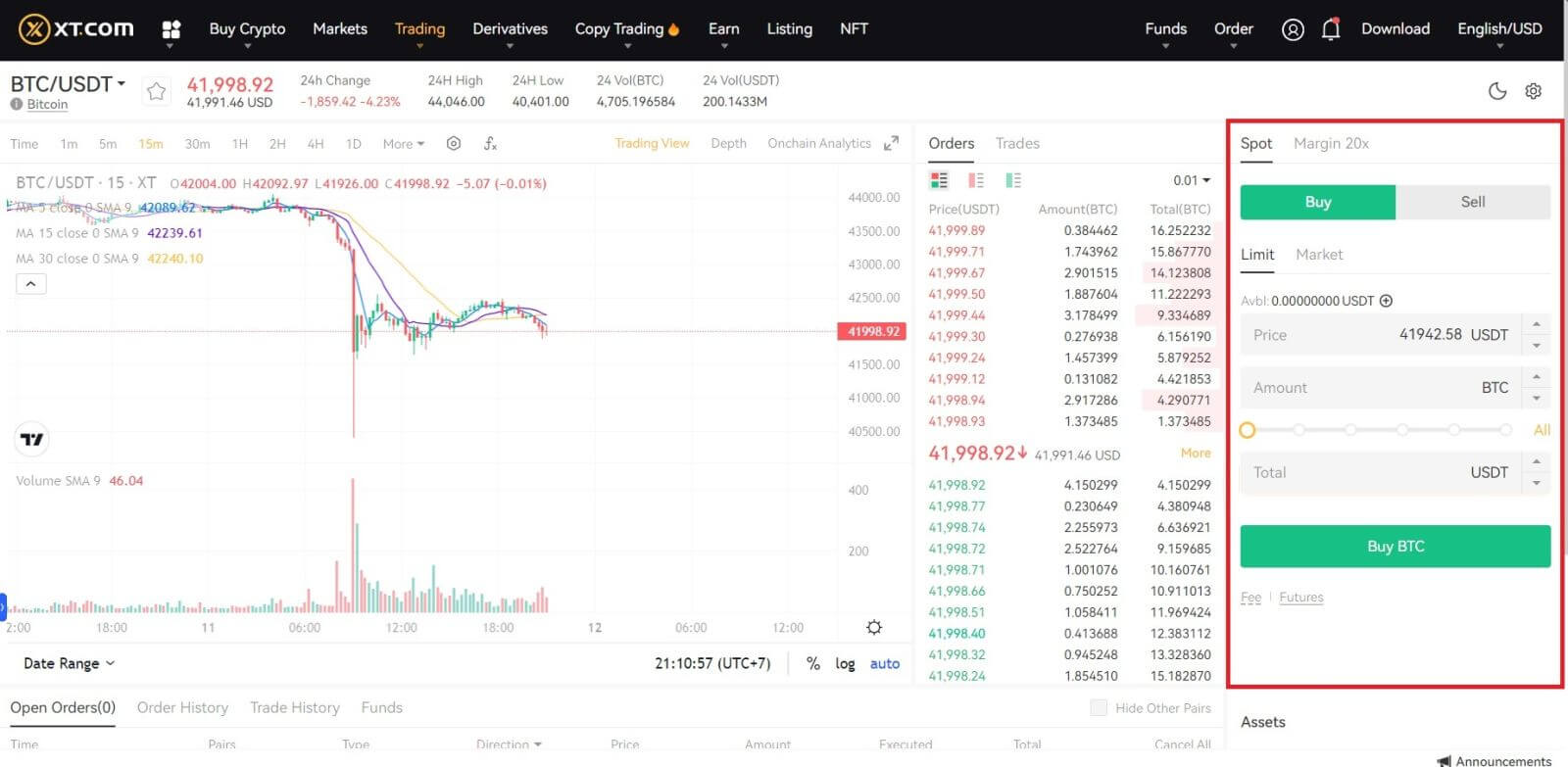
Poznámka:
- Výchozí typ objednávky je limitní objednávka. Tržní příkaz můžete použít, pokud chcete, aby byl příkaz vyplněn co nejdříve.
- Procentuální sloupec pod částkou udává, jaké procento z vašich celkových aktiv USDT bude použito k nákupu BTC.
Jak obchodovat spot na XT.com (aplikace)
1. Přihlaste se do aplikace XT.com a přejděte na [Obchod] - [Spot].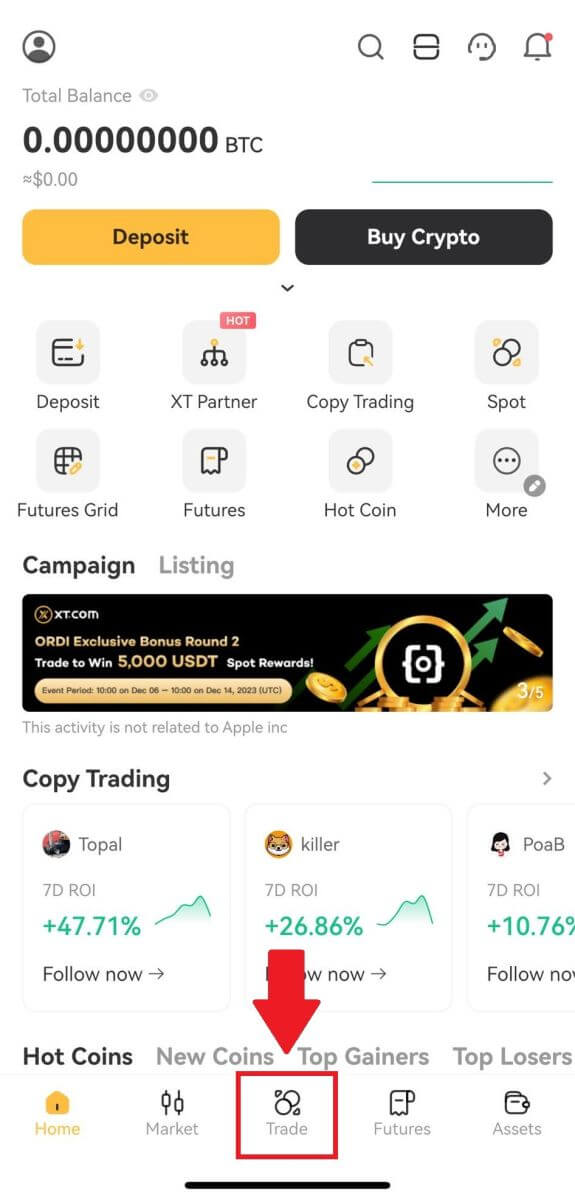
2. Zde je rozhraní obchodní stránky v aplikaci XT.com.
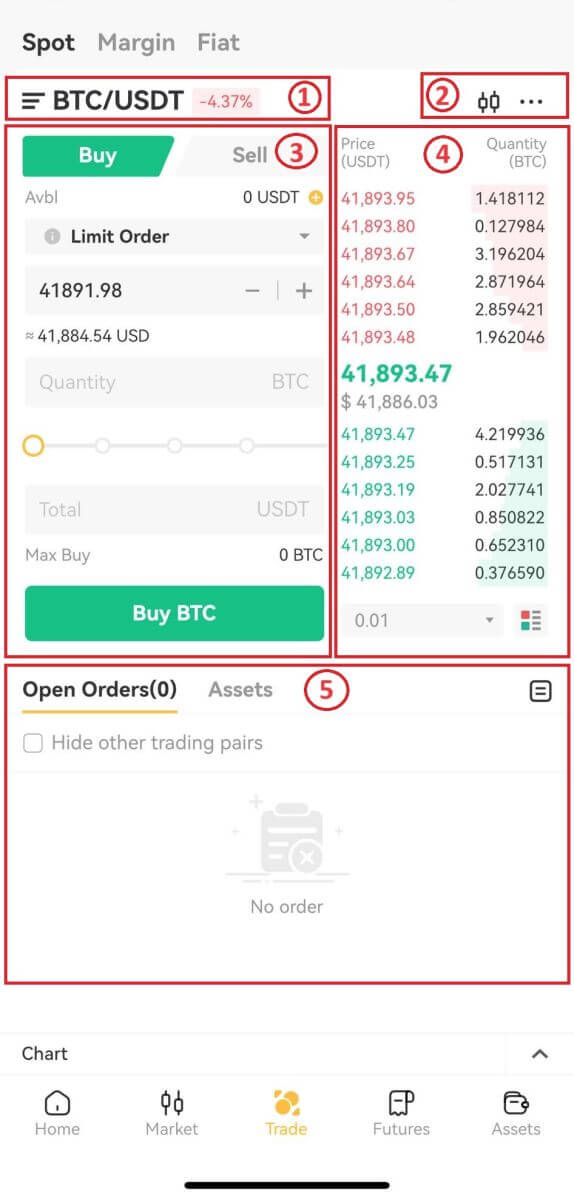
- Tržní a obchodní páry.
- Technické ukazatele a vklady.
- Koupit/prodat kryptoměnu.
- Kniha objednávek.
- Historie objednávek.
kliknutím na [Koupit BTC] . (Totéž pro prodejní objednávku)
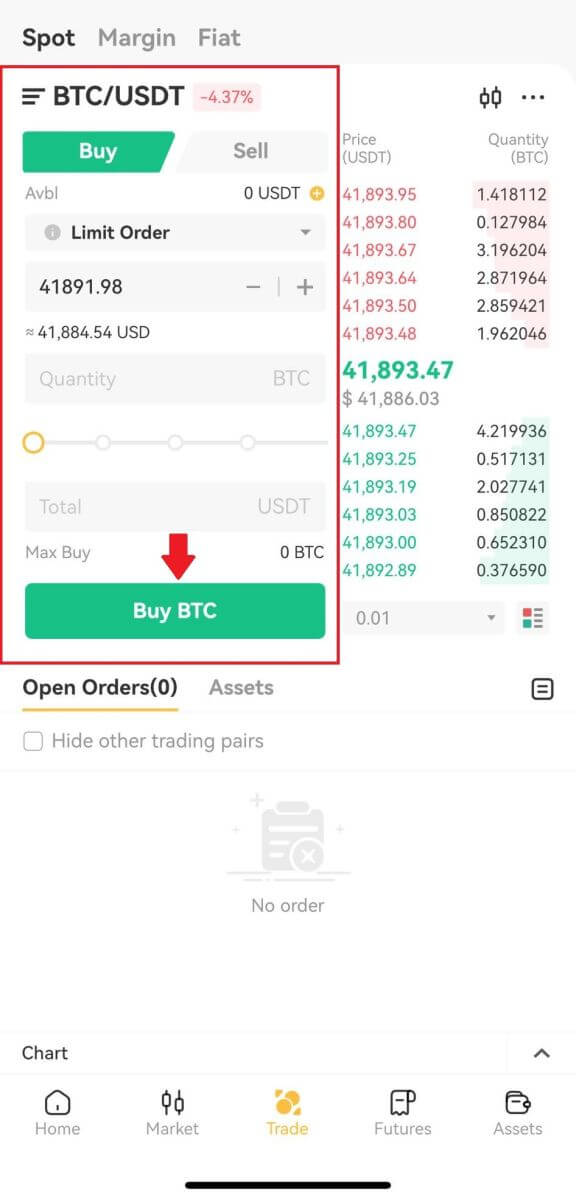
Poznámka:
- Výchozí typ objednávky je limitní objednávka. Tržní příkaz můžete použít, pokud chcete, aby byl příkaz vyplněn co nejdříve.
- Objem obchodování pod touto částkou se vztahuje k tomu, jaké procento vašich celkových aktiv USDT bude použito k nákupu BTC.
Jak zadat tržní příkaz na XT.com?
1. Přihlaste se ke svému účtu XT.com.Klikněte na tlačítko [Trading] - [Spot] v horní části stránky a vyberte obchodní pár. Poté klikněte na tlačítko [Spot] - [Market].
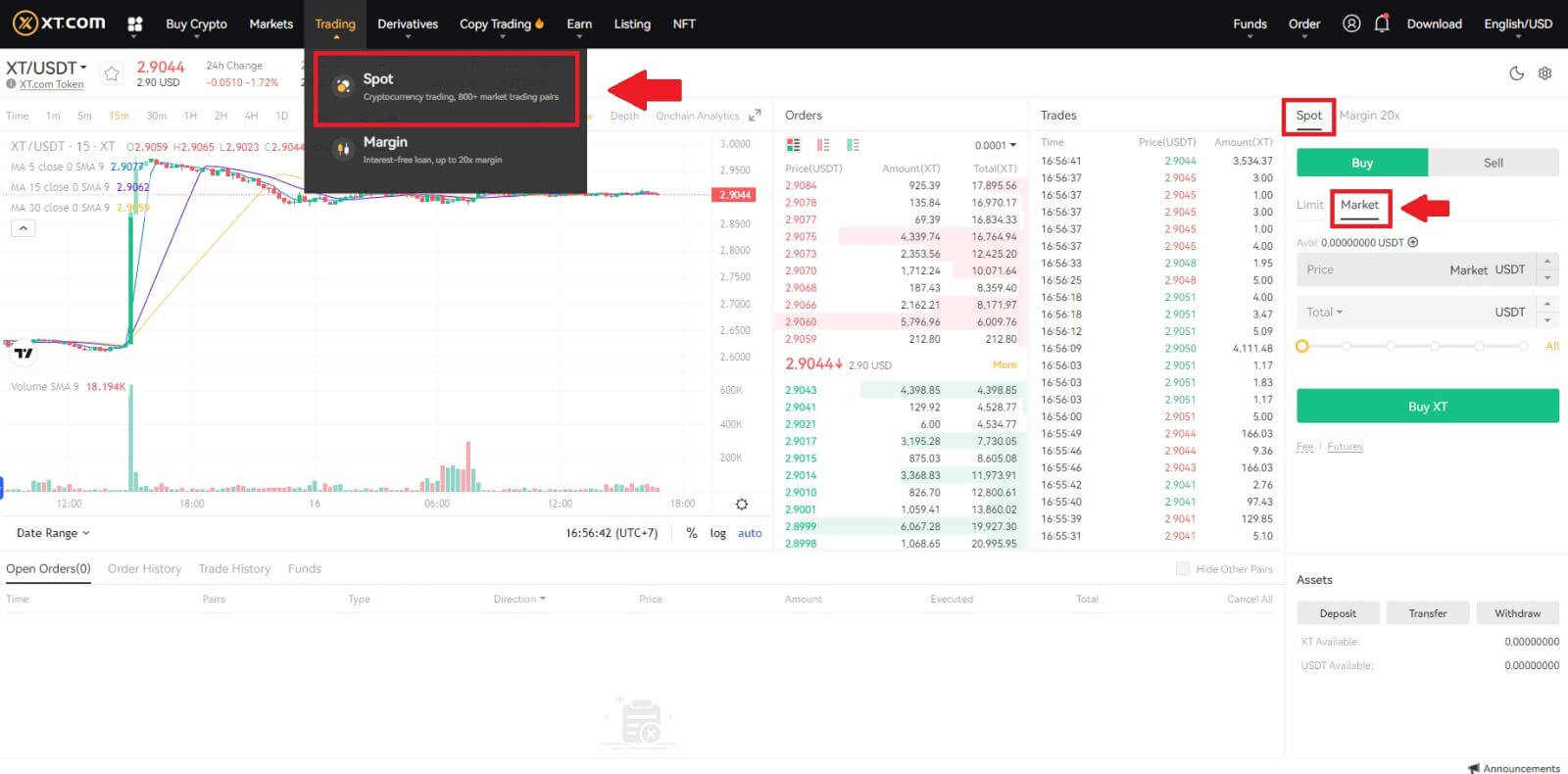 2. Zadejte [Total] , což odpovídá částce USDT, kterou jste použili k nákupu XT. Nebo můžete přetažením nastavovacího pruhu pod [Celkem] upravit procento vašeho bodového zůstatku, které chcete použít pro objednávku.
2. Zadejte [Total] , což odpovídá částce USDT, kterou jste použili k nákupu XT. Nebo můžete přetažením nastavovacího pruhu pod [Celkem] upravit procento vašeho bodového zůstatku, které chcete použít pro objednávku. Potvrďte cenu a množství a poté kliknutím na [Koupit XT] zadejte tržní objednávku.
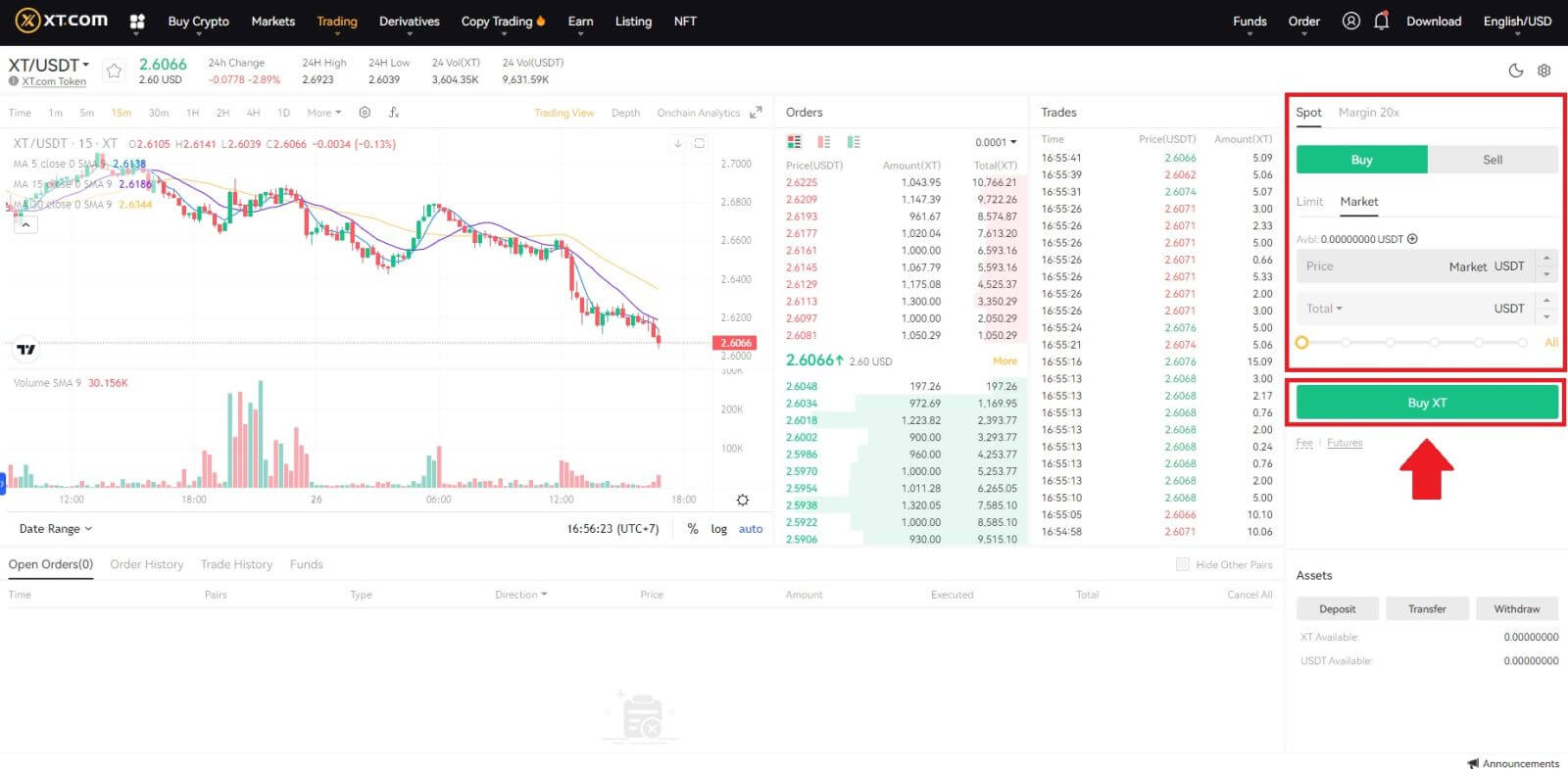
Jak zobrazit své tržní příkazy?
Jakmile příkazy odešlete, můžete své příkazy Market zobrazit a upravit pod [Otevřené příkazy] .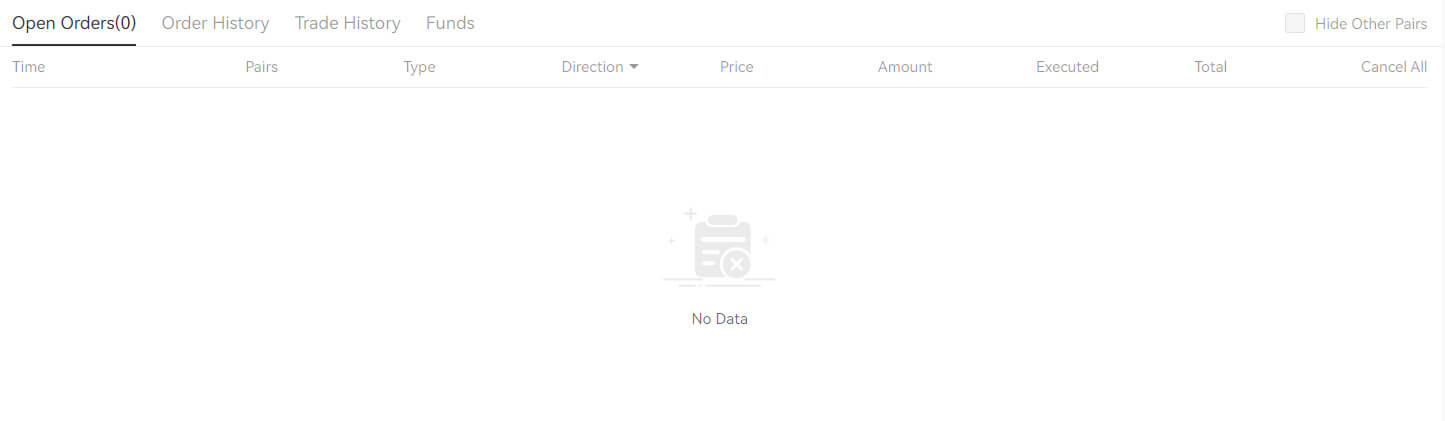 Chcete-li zobrazit provedené nebo zrušené příkazy, přejděte na kartu [ Historie příkazů ].
Chcete-li zobrazit provedené nebo zrušené příkazy, přejděte na kartu [ Historie příkazů ].
Často kladené otázky (FAQ)
Co je limitní příkaz
Limitní příkaz je příkaz, který zadáte do knihy příkazů s konkrétní limitní cenou. Nebude provedena okamžitě, jako tržní příkaz. Místo toho bude limitní příkaz proveden pouze v případě, že tržní cena dosáhne vaší limitní ceny (nebo lepší). Proto můžete použít limitní příkazy k nákupu za nižší cenu nebo k prodeji za vyšší cenu, než je aktuální tržní cena.
Například zadáte nákupní limitní příkaz za 1 BTC za 60 000 $ a aktuální cena BTC je 50 000. Vaše limitní objednávka bude okamžitě vyplněna za 50 000 USD, protože je to lepší cena než cena, kterou jste nastavili (60 000 USD).
Podobně, pokud zadáte prodejní limitní příkaz na 1 BTC za 40 000 $ a aktuální cena BTC je 50 000 $. Objednávka bude okamžitě vyřízena za 50 000 USD, protože je to lepší cena než 40 000 USD.
Co je tržní objednávka
Tržní příkaz je pokyn k okamžitému nákupu nebo prodeji aktiva za nejlepší cenu dostupnou na trhu. Tržní příkaz vyžaduje k provedení likviditu, což znamená, že je proveden na základě předchozího limitního příkazu v centru příkazů (kniha příkazů).
Pokud je celková tržní cena transakce příliš vysoká, některé části transakce, které nebyly provedeny, budou zrušeny. Mezitím tržní příkazy vypořádají příkazy na trhu bez ohledu na náklady, takže musíte nést určité riziko. Objednávejte prosím pečlivě a uvědomte si rizika.
Jak zobrazit moji aktivitu spotového obchodování
Své spotové obchodní aktivity můžete zobrazit z panelu Objednávky a pozice ve spodní části obchodního rozhraní. Jednoduše přepínejte mezi kartami a zkontrolujte stav své otevřené objednávky a dříve provedených objednávek.
1. Otevřená objednávka
Na kartě [Otevřené objednávky] můžete zobrazit podrobnosti o svých otevřených objednávkách, včetně:
- Čas.
- Obchodní pár.
- Typ objednávky.
- Směr.
- Cena objednávky.
- Částka objednávky.
- Popraven.
- Celkový.
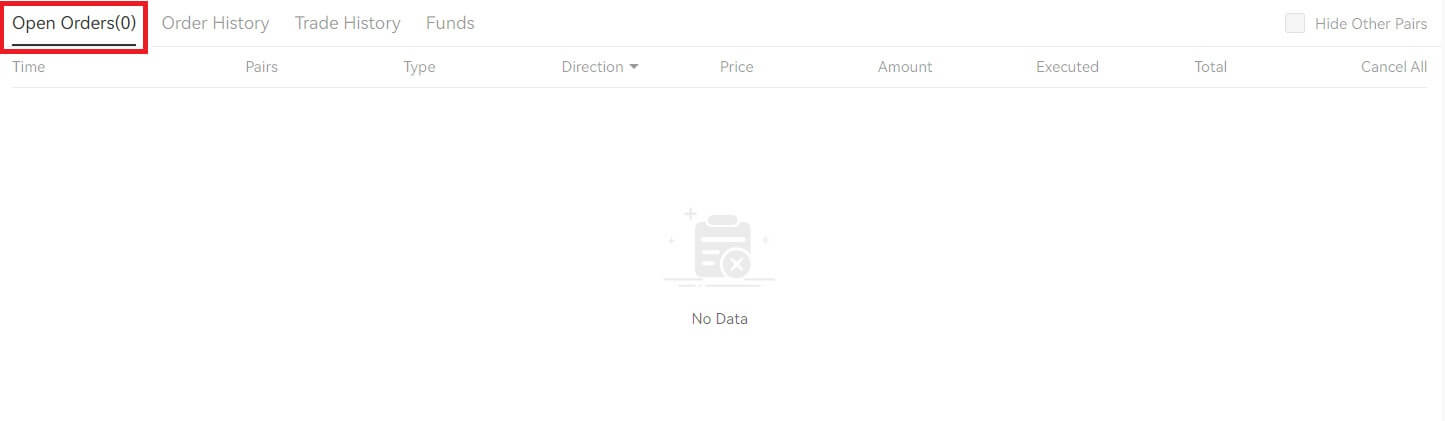
Chcete-li zobrazit pouze aktuální otevřené objednávky, zaškrtněte políčko [Skrýt další páry] . 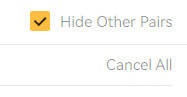
2. Historie objednávek
- Čas objednávky.
- Obchodní pár.
- Typ objednávky.
- Směr.
- Průměrný.
- Cena objednávky.
- Popraven.
- Vyplněná částka objednávky.
- Celkový.
- Stav objednávky.
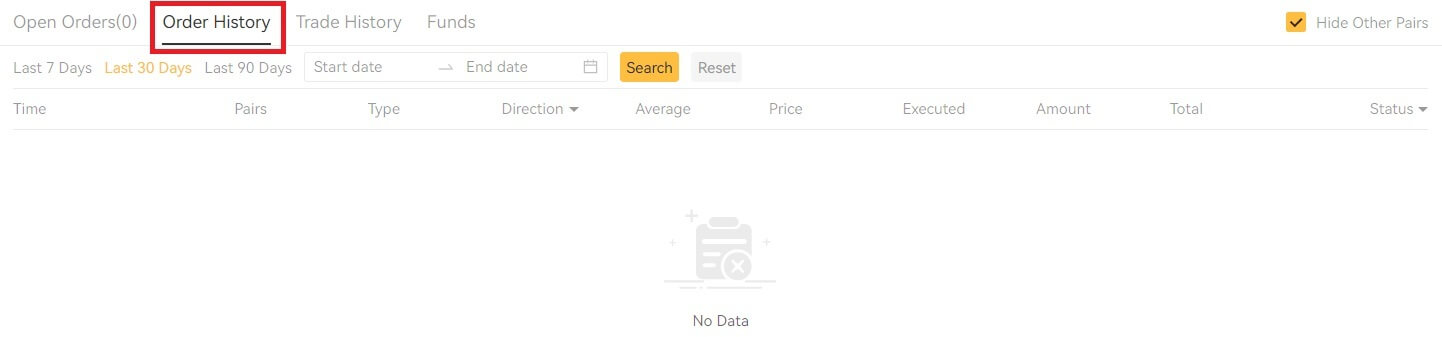 3. Historie obchodu
3. Historie obchoduHistorie obchodu zobrazuje záznam vašich vyplněných objednávek za dané období. Můžete také zkontrolovat transakční poplatky a svou roli (tvůrce trhu nebo příjemce).
Chcete-li zobrazit obchodní historii, pomocí filtrů upravte data a klikněte na [Hledat] .
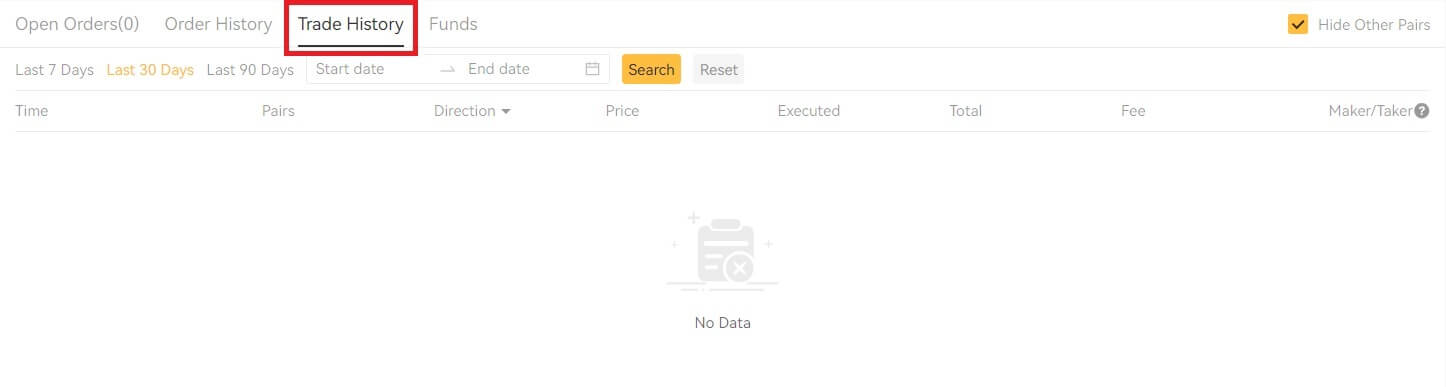
4. Prostředky
Můžete zobrazit podrobnosti o dostupných aktivech ve vaší Spot Wallet, včetně mince, celkového zůstatku, dostupného zůstatku, prostředků v objednávce a odhadované hodnoty BTC/fiat.
Vezměte prosím na vědomí, že disponibilní zůstatek se vztahuje k množství finančních prostředků, které můžete použít k zadávání objednávek.